wireshark抓包新手教程(win10空包问题)
2024-10-20 08:01:05
首先下载官网的wireshark,下载地址https://www.wireshark.org/
下载完按照提示一步步安装
安装完打开wireshark,安装中文包
安装之前首先讲一下win10截图工具的快捷键设置:

在搜索栏内输入“截图工具”或“snipping tool”,右键打开,选择打开文件所在位置(open file location),看到截图工具的快捷方式(short cut),右键打开属性(proprties)>快捷方式(short cut)
在快捷键(shortcut key)中输入你想要的快捷键,例如我是ctrl+alt+p
完成之后就可以用快捷键截图啦!
说回正题:
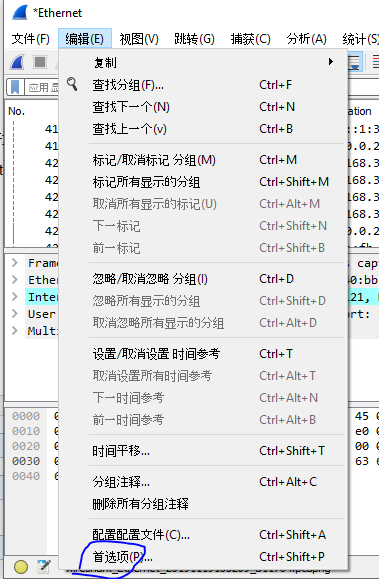
在编辑edit-->首选项 中打开
中打开
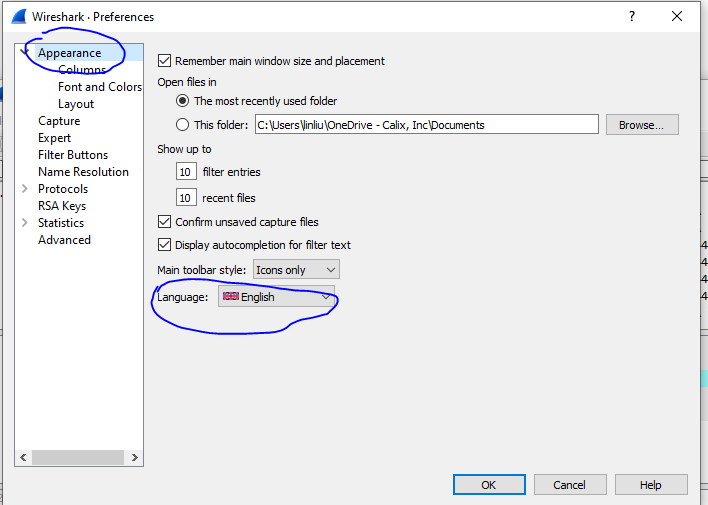
在language中选择中文简体就可以啦!
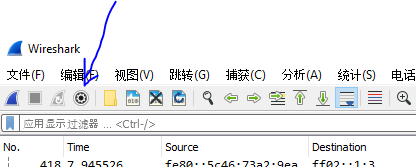
打开wireshark的这个捕获选项,如下图
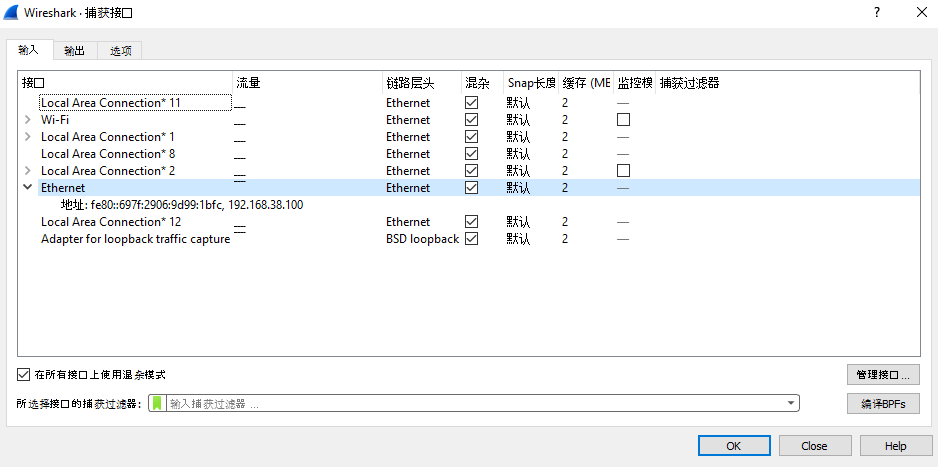
选择当前联网的端口,那么如何查看当前联网的端口呢?
cmd命令里输入ipconfig,如下图,有一个是连接的是ethernet,ipv4地址是192.168.38.100
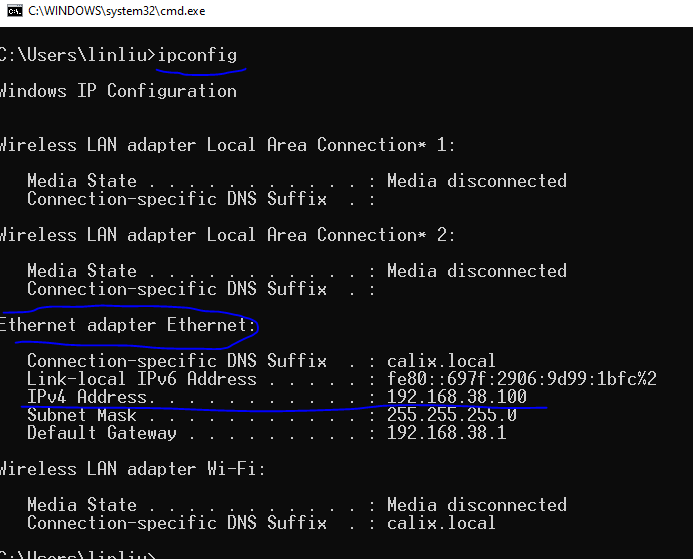
可以看到捕获的端口里有这么一个,选中并点击ok

点击蓝色小鲨鱼,现在应该可以看到捕获的包了。
如果没有看到包而且是win10系统,那么你还需要下一个win10pcap,地址:http://www.win10pcap.org/download/
下载完一路安装即可
安装完win10pcap重启一下wireshark,选中端口后就能正常看到抓到的包啦!
最新文章
- linux deepin-scrot 截图工具
- iOS 语言切换、本地化,国际化
- C# 和 Unix 时间戳转换
- KVC&KVO&NSNotification
- 剑指Offer08 二进制中1的个数
- Android:布局单位换算
- MyEclipse 搭建webservice (axis1.4)
- 传送门(portal)
- ajax验证用户名和密码
- 20个Linux服务器性能调优技巧
- webservice2-wsimport的使用
- gcd - b- 201611302317
- Vuex源码解析
- C#机器学习之判断日报是否合格
- laravel 目录权限
- kubernetes 源码安装部署 1.12
- 模拟Http请求的几种常用方式
- 回溯+DFS 强化
- yield from
- Java访问权限修饰符public protected friendly private用法总结(转载好文Mark)